Wyskakuje komunikat, że to nie można stworzyć a wolumin przed uruchomieniem do instalacji APFS kiedy próbujesz zainstaluj ponownie system operacyjny. To nowy błąd. Niewielu użytkowników komputerów Mac jeszcze go zna. To nie jest dokładnie to, co chcesz zobaczyć.
Niestety, trudno powiedzieć, że Ciebie to nie spotka. Najlepiej być przygotowanym, wiedząc, jak radzić sobie z błędem, który może utrudnić ponowną instalację systemu macOS w przyszłości.
W tym artykule dowiesz się, jak sobie z tym poradzić. Pod koniec tego artykułu dowiesz się również o doskonałym narzędziu, które może zoptymalizować wydajność komputera Mac.
Spis treści: Część 1. Co to jest głośność przed uruchomieniem na komputerze Mac? Część 2. Jak naprawić błąd instalacji APFS? Część 3. Bonus: PowerMyMac jest doskonałym uzupełnieniem APFSCzęść 4. Wniosek
Część 1. Co to jest głośność przed uruchomieniem na komputerze Mac?
Wolumin Preboot to nowa partycja systemowa, która pomaga zarządzać procesem uruchamiania. Ta partycja została utworzona podczas aktualizacji do systemu macOS High Sierra, który może obsługiwać rozruch z woluminu APFS (wolumin o nazwie Macintosh HD). Ten nie można utworzyć woluminu przed uruchomieniem dla instalacji APFS błąd zwykle pojawia się na końcu procesu instalacji. Więc myślisz, że wszystko idzie dobrze i wszystko gotowe. Następnie po osiągnięciu 100% instalacji pojawia się błąd.
Powodem, dla którego pojawia się ten błąd, jest zmiana systemu plików na APFS lub Apple File System. Innymi słowy, APFS to nowy system plików. To system plików nowej generacji dla urządzeń Apple.
Niestety macOS 2 i High Sierra nie obsługują jego nowego systemu plików Apple. W związku z tym pojawia się błąd, kontener dla tego woluminu APFS nie wydaje się mieć woluminu przed uruchomieniem. Nie oznacza to, że musisz wyjść i kupić nowego Maca. To tylko kwestia aktualizacji obecnego systemu plików na komputerze Mac do APFS.
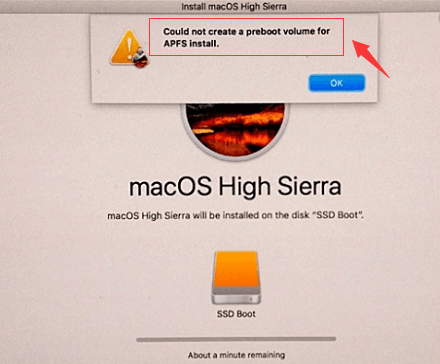
Korzyści z APFS
Zanim zaczniesz się denerwować zmianą, zobacz, w jaki sposób Twój komputer Mac skorzysta z APFS:
- Zwiększa szybkość
- Oszczędza miejsce
- Oszczędza energię
- Walczy z awariami
- Pomaga wydajniej tworzyć kopie zapasowe danych
Najważniejsze jest to, że Twój Mac jest bezpieczniejszy dzięki APFS.
Część 2. Jak naprawić błąd instalacji APFS?
Co się dzieje teraz, gdy APFS nie jest kompatybilny zarówno z macOS 2, jak i High Sierra? Cóż, nie panikuj. Istnieją dwa sposoby obejścia tego błędu „nie można utworzyć woluminu przed uruchomieniem dla instalacji APFS”. Przyjrzyj się dwóm opcjom poniżej.
Opcja 1. Usuń partycję lub wolumin
Pierwszą opcją jest usunięcie partycji lub woluminu. Ta opcja jest odpowiednia dla Twojego El Capitan. Poniższe kroki pokażą, jak możesz to zrobić.
Krok 1. Uruchom ponownie komputer Mac w trybie odzyskiwania
Wyłącz komputer Mac. Następnie naciśnij Command+ R + power na klawiaturze, aby uruchomić komputer Mac. Przytrzymaj te klawisze, aż zobaczysz ładowanie logo Apple na ekranie.
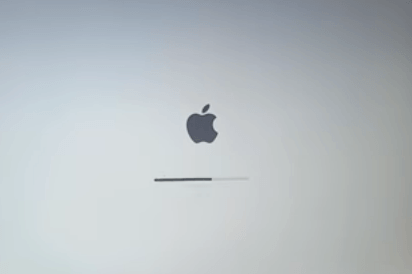
Krok 2. Przejdź do Narzędzia dyskowego
Musisz przejść do Narzędzia dyskowego, aby pozbyć się bieżącego dysku i utworzyć nowy. Kliknij Narzędzie dyskowe. Następnie na karcie Kontynuuj, aby otworzyć nowe okno.
Krok 3. Usuń bieżący dysk
Gdy zobaczysz nowe okno na ekranie, kliknij nazwę komputera Mac po lewej stronie ekranu. Następnie kliknij kartę Wymaż, którą widzisz na ekranie głównym. Pojawi się wyskakujące okienko z komunikatem, aby potwierdzić twoje działanie.

Krok 4. Wyłącz komputer Mac i uruchom go ponownie
Wyłącz komputer Mac. Następnie uruchom ponownie, naciskając przycisk Option + Command + R + Power przycisk na klawiaturze. Zobaczysz komunikat na ekranie, który brzmi: Uruchamianie odzyskiwania Internetu.
Po załadowaniu ekranu ponownie kliknij Narzędzie dyskowe, aby zmienić partycję. Możesz utworzyć lub ponownie sformatować dysk, wybierając macOS Extended. Jeśli musisz zrobić to drugie, pamiętaj o zmianie nazwy na Macintosh HD.
Po wyjściu z Narzędzia dyskowego możesz w końcu ponownie zainstalować system OS X, klikając opcję Zainstaluj ponownie system OS X w oknie OS X Utilities.
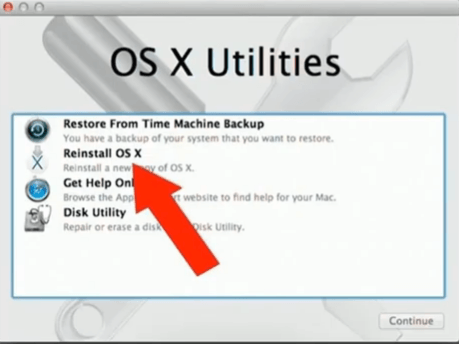
Opcja 2. Uaktualnij do APFS w systemie macOS High Sierra
Jeśli jesteś na macOS High Sierra, ta opcja służy do naprawienia błędu „nie można utworzyć woluminu przed uruchomieniem dla instalacji APFS”. Pamiętaj, że możesz wykonać automatyczną aktualizację, jeśli pole w polu z napisem Aktualizacja jest zaznaczone. Jeśli tak nie jest, możesz ręcznie przeprowadzić aktualizację, wykonując poniższe czynności.
Poniższe kroki pokażą, jak się do tego zabrać.
- Uruchom ponownie komputer Mac. Robiąc to, przytrzymaj przycisk
Command + Rklawisze jednocześnie, aby uruchomić komputer Mac w trybie odzyskiwania. Następnie kliknij Narzędzie dyskowe, gdy zobaczysz okno Narzędzia macOS na ekranie. - Kliknij partycję startową na lewym pasku bocznym okna Narzędzia dyskowego.
- Następnie przejdź do menu Edycja i wybierz Konwertuj na APFS. Pojawi się wyskakujący komunikat potwierdzający konwersję.
- Uruchom ponownie komputer Mac. W tej chwili należy go przekonwertować na system APFs. Aby sprawdzić, kliknij
Command + Ii spójrz na format.
![[Rozwiązany] Nie można utworzyć woluminu przed uruchomieniem dla instalacji APFS](https://www.imymac.com/images/cover-image/could-not-create-a-preboot-volume-for-apfs-install.jpg)
Część 3. Bonus: PowerMyMac jest doskonałym uzupełnieniem APFS
Jak widać, błąd nie można utworzyć woluminu przed uruchomieniem dla instalacji APFS można rozwiązać. To tylko kwestia uaktualnienia systemu plików na komputerze Mac. Zgodnie z obietnicą, APFS jest bezpieczniejszym systemem plików.
Dlaczego więc nie uzupełnić go o narzędzie do czyszczenia komputerów Mac, które zapewni płynne działanie komputera Mac przez cały czas. The iMyMac PowerMyMac to najbardziej polecany program, który może pomóc w utrzymaniu płynnego działania komputera Mac.
Nowy system plików, taki jak APFS, wymaga dobrego działania komputera Mac. Najprostszym sposobem na płynne działanie komputera Mac jest czyszczenie usuwalnych plików, takie jak aplikacje i rozszerzenia, które zostały w nich zapisane. PowerMyMac sprawia, że jest to bardzo łatwe.
Wystarczy kliknąć dołączone moduły, aby rozpocząć skanowanie i czyszczenie komputera Mac. To takie proste, więc rozważ użycie tego konkretnego narzędzia do czyszczenia komputerów Mac wkrótce po uaktualnieniu do APFS. Możesz teraz korzystać z bezpłatnego okresu próbnego.
Część 4. Wniosek
Masz to. Nie musisz się martwić o „nie można utworzyć woluminu przed uruchomieniem dla instalacji APFS”, ponieważ możesz łatwo obejść ten problem. To tylko kwestia aktualizacji systemu plików.
Pamiętaj, że proces ten różni się w przypadku niektórych modeli komputerów Mac. Niezależnie od tego, jakiego modelu komputera Mac używasz, pamiętaj o użyciu PowerMyMac, aby mieć pewność, że aktualizacja przebiegnie prawidłowo.
Czy kiedykolwiek doświadczyłeś tego błędu instalacji APFS? Jeśli tak, jak mogłeś to obejść? Podziel się z nami swoimi doświadczeniami. Nasi czytelnicy chcieliby usłyszeć od ciebie.




Junior Figueiredo2022-05-12 03:07:34
nao foi possível criar um volume de pre-inicialização para a installação do APFS”, Tentei todas as alternativas e não resolveu…MacBook Air
Andrew2021-11-16 11:11:09
Użyłem zgniłego Apple tylko dlatego, że to była maszyna firmowa. Windows to gówno, ale przynajmniej działa.
Andrew2021-11-16 11:09:32
System nie stworzyłby rzeczy APFS. Zrobiłem to z konsultantem Apple przez telefon. 9 tygodni później ten kawałek wstydu nadal jest kawałkiem wstydu. Dzięki za nic, zgniłe jabłko
Nelson2021-10-21 17:03:01
Sensacional a explicação dada (APFS dada por Pamela Garcia) eu que não entendo nada e consegui recuperar e reinstalar o OS. Já ia jogar fora meu Mac Book Air?. Muito obrigado.
DIEGO2021-02-03 21:22:52
GRACIAS, GRACIAS, GRACIAS, GRACIAS, GRACIAS, GRACIAS, GRACIAS, Utilicé la opción 1, funcionó excelente!!!!!!
iMyMac2021-02-04 07:59:57
Un placer ayudarte.
jedzenie ahayan2020-11-11 16:30:34
HECHO TODO Y SIGO SIN PODER REINSTALR EL OS despues de casi una hora de espera vuelve a aparecer el mismo mensaje del error (error de no se pudo crear un volumen de prearranque para la instalación de APFS). no se que hacer. alguien me puede dar algun consejo? mil gracias
iMyMac2020-11-11 18:21:36
Hola, Pruebe el metodo proporcionado por este video de YouTube: https://www.youtube.com/watch?v=mYDeMPmpV9M